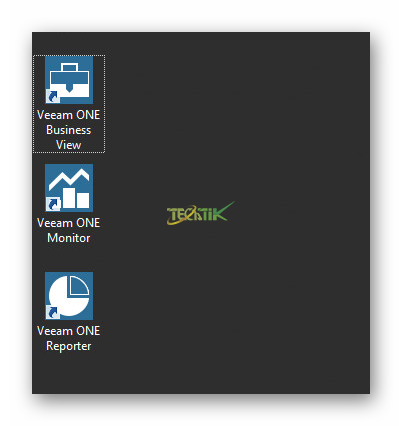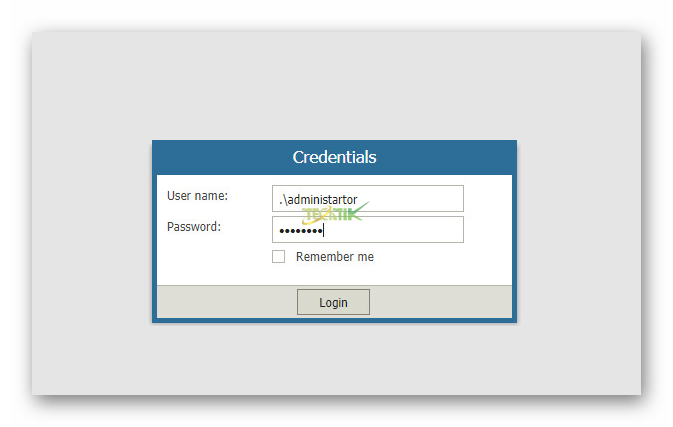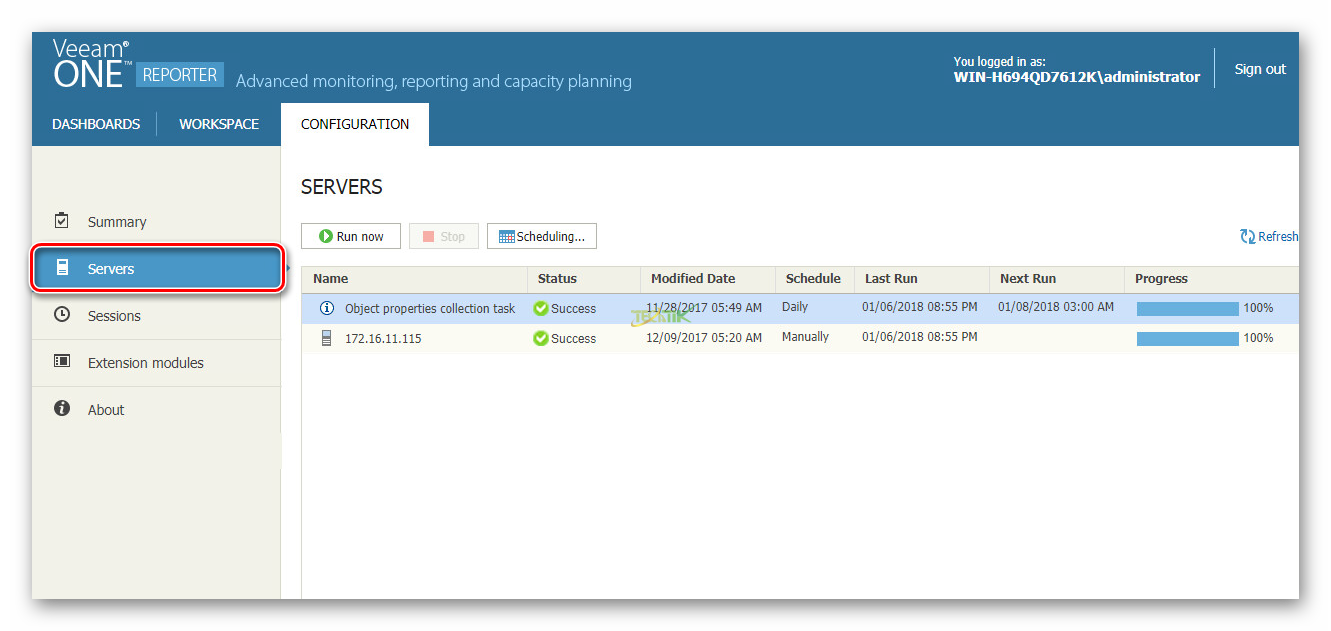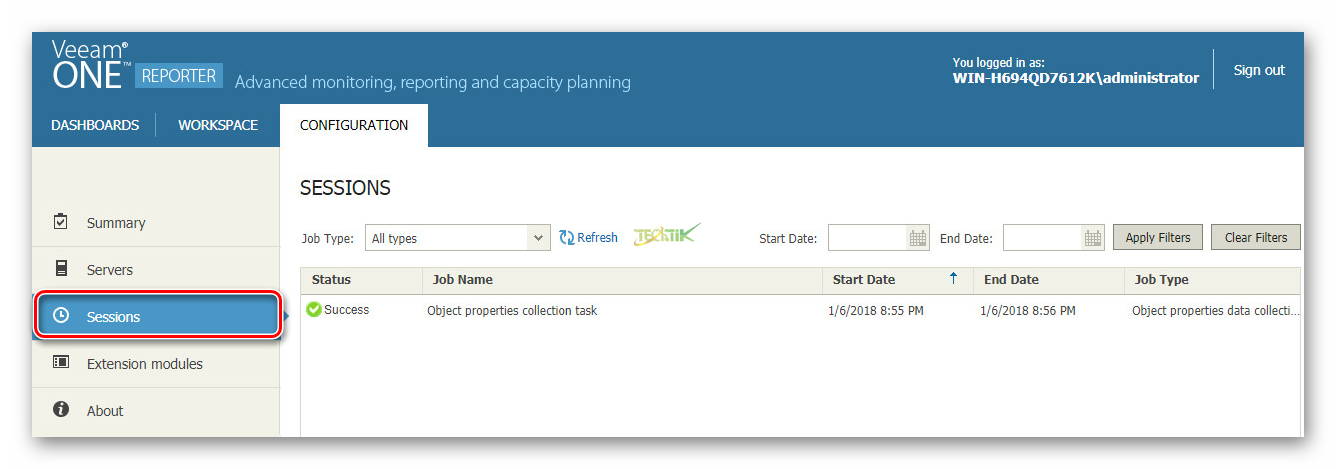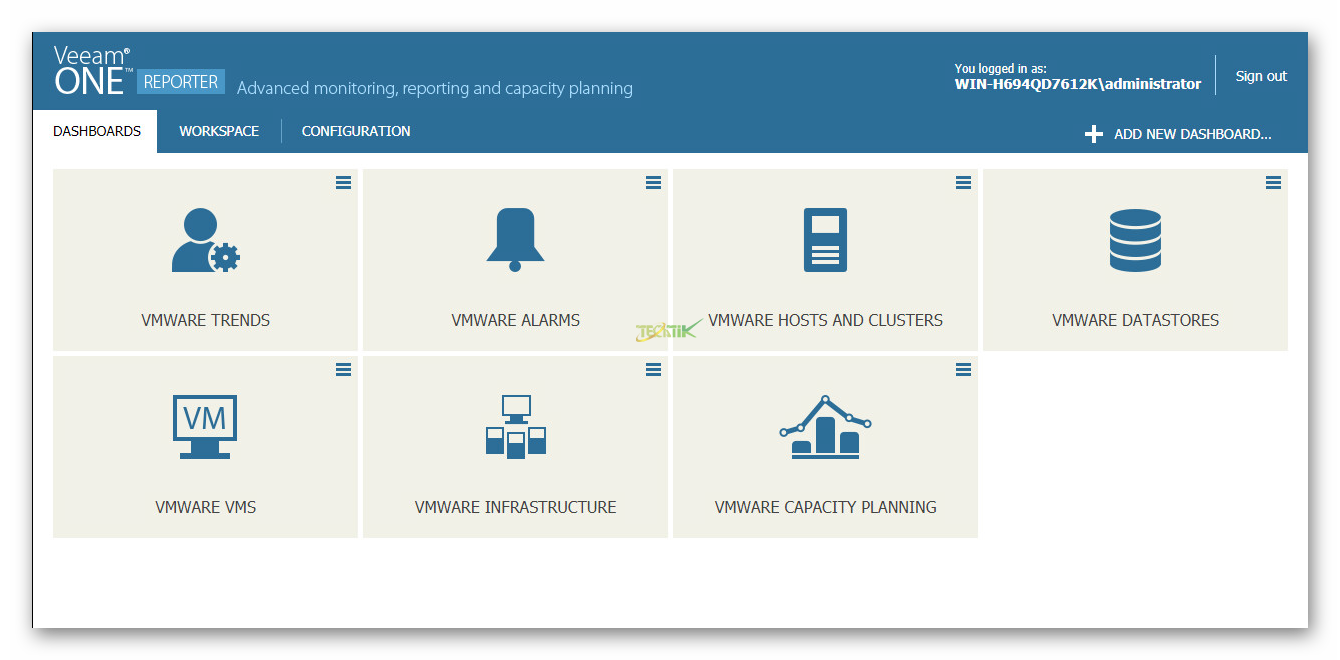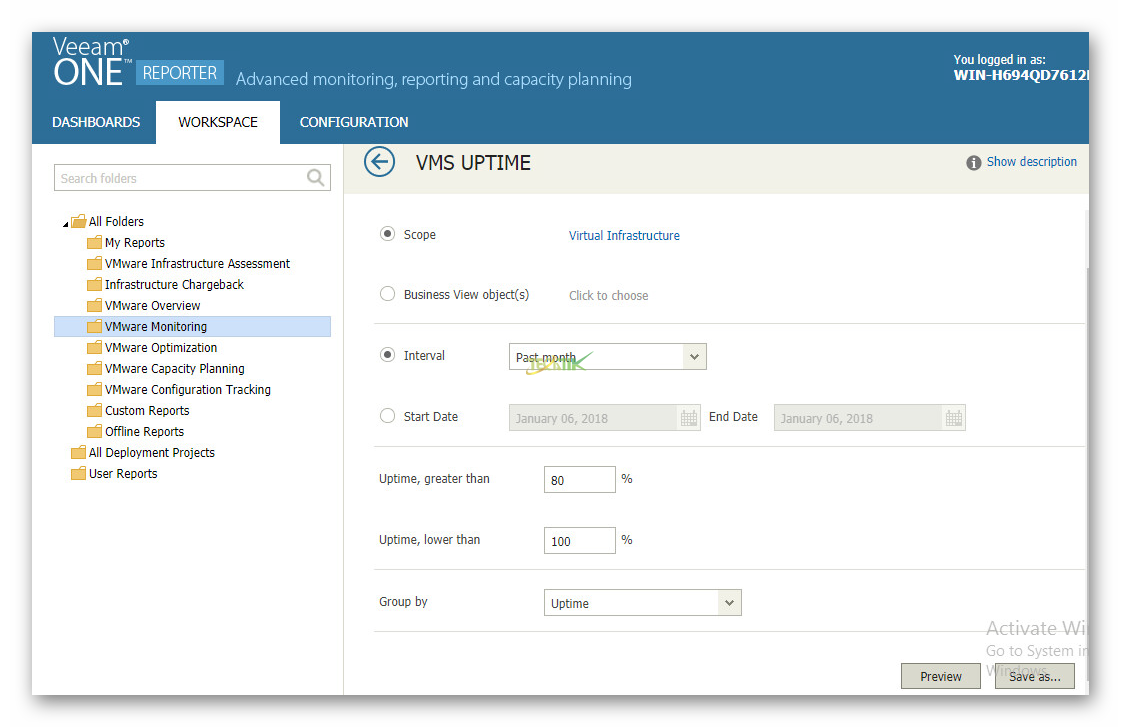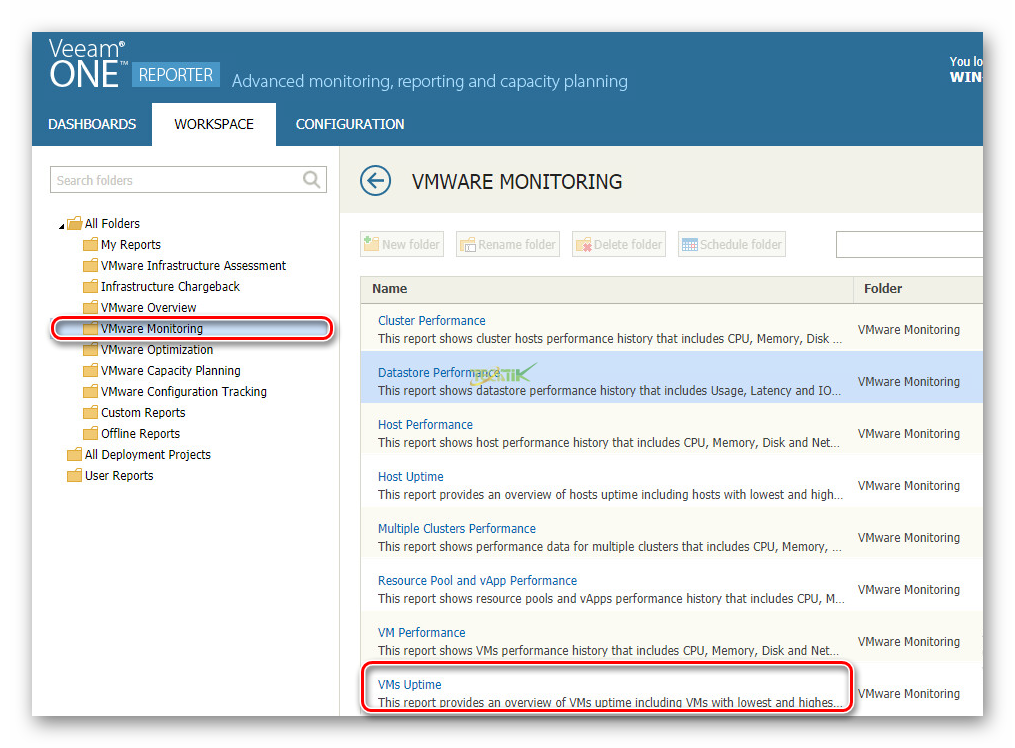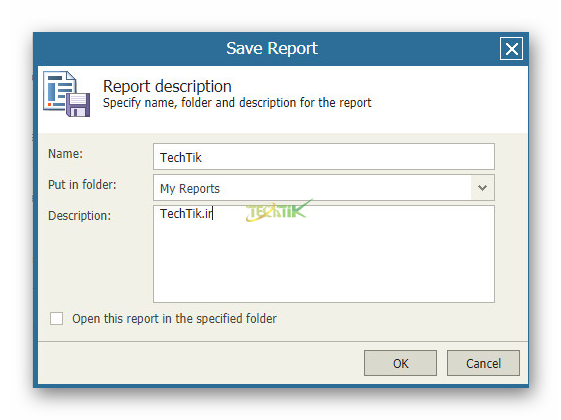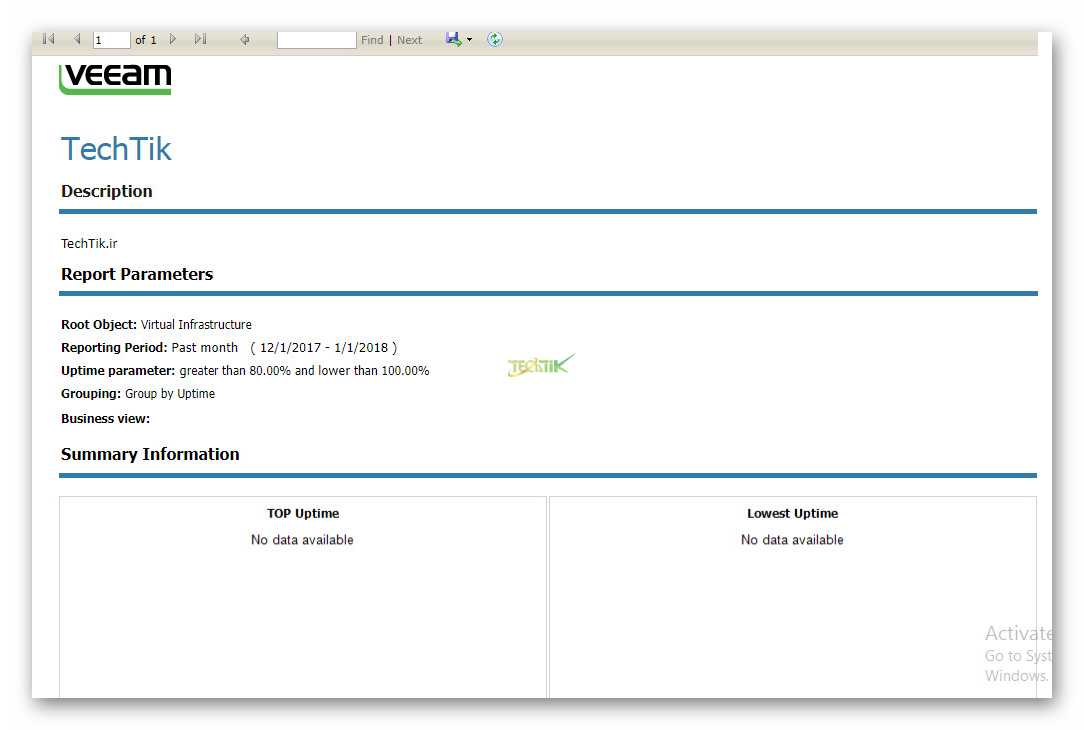آموزش کار با Veeam ONE Reporter
زمانی که برنامه Veeam ONE را نصب می کنید در هنگام نصب دو برنامه دیگر به همراه برنامه اصلی نصب خواهد شد، Veeam ONE Reporter و Veeam ONE Business View البته این دو برنامه مکمل برنامه اصلی میباشند.
در این مقاله به توضیح و کارایی Veeam ONE Reporter خواهیم پرداخت.
Veeam ONE Reporter در اصل یک سری اطلاعات از Veeam Backup, vCenter, Veeam ONE و … جمع آوری می کنید و در دیتابیس ذخیره می کند که می توان به صورت گزارش از آن گرفت.
Veeam ONE Reporter تحت وب میباشد کافیست مرورگر را باز کنید آدرس IP و یا نام سرور را به همراه پورت ۱۲۳۹ وارد کنید.
یا
پس از وارد کردن آدرس باید نام کاربری و رمز عبور را وارد کنید.
به این نکته توجه داشته باشید اگر سرور شما عضو دامین نمیباشد به صورت زیر نام کاربری را وارد کنید.
در مرحله اول لازم است با قسمت Configuration آشنا شویم.
که در قسمت Summary می توانید تعداد سرور هایی که بر روی Veeam ONE Reporter تنظیم شده است و وضعیت آن ها را مشاهده کنید.
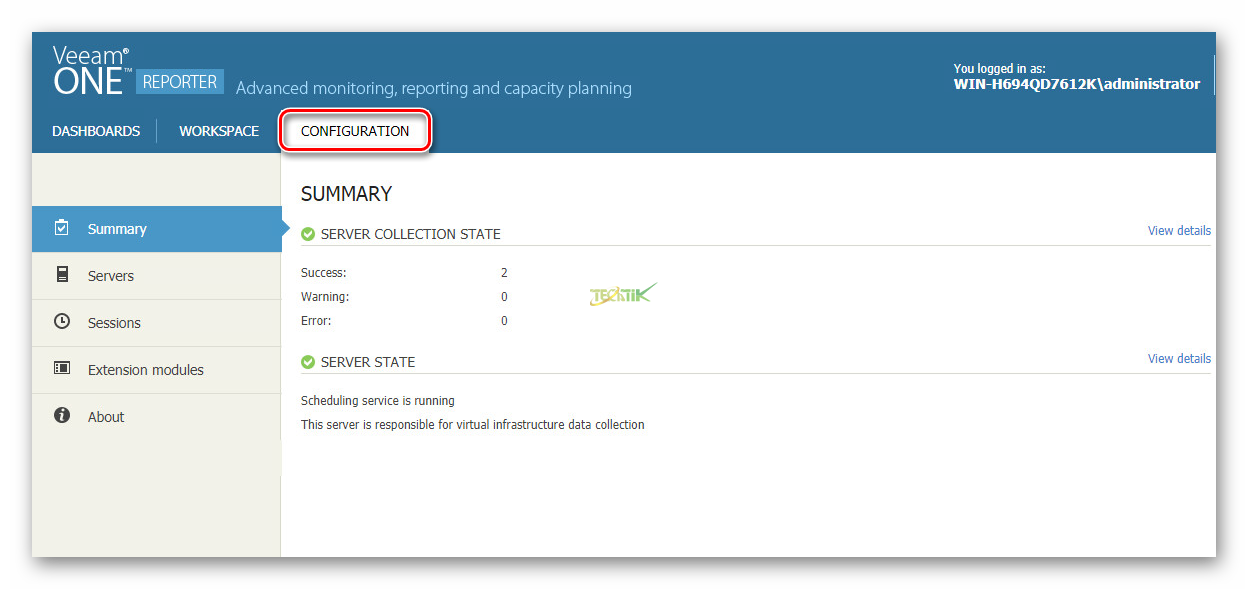 در قسمت Servers می توانید سرور ها و زمانبندی آن ها را مشاهده کنید. با کلیک بر روی هر سرور و انتخاب گزینه Scheduling زمانبدی جمع آوری اطلاعات هر سرور را تغییر دهید.
در قسمت Servers می توانید سرور ها و زمانبندی آن ها را مشاهده کنید. با کلیک بر روی هر سرور و انتخاب گزینه Scheduling زمانبدی جمع آوری اطلاعات هر سرور را تغییر دهید.
و یا با کلیک بر روی Run now همین حالا به جمع آوری اطلاعات از سرور می پردازد.
در قسمت Session می توانید تمامی جلساتی که برای جمع آوری اطلاعات از سرور باز شده اند را نمایش میدهد و وضعیت آن ها را مشاهده کنید.
Dashboard
به طور مثال من بر روی VMware Infrastructure کلیک می کنم تا بتوانم اطلاعات دقیقی از ساختار VMware داشته باشم، در این صفحه تعداد سرور vCenter و Cluster و تعداد ماشینهای مجازی و ….
Workspace
در این تب Report ها به صورت دسته بندی شده می باشند و می توان با انتخاب هر کدام Report خود را بر اساس آن گرفت.
به طور مثال من در این سناریو می خواهم از وضعیت روشن بودن ماشین های مجازی یک Report بگیرم، کافیست وارد پوشه VMware Monitoring شوم و سپس گزارش VMs uptime را انتخاب کنم.
در مرحله بعد در قسمت Scope می توانم ناحیه خود را مشخص کنم یعنی از کدام Host ها و …
در قسمت Interval می توان دوره زمانی گزارش را مشخص کرد، حتی می توانید از قسمت start Date زمان دلخواه خود را مشخص کنید.
بر روی گزینه Save کلیک کنید در پنجره باز شده یک نام وارد و گزینه Save را انتخاب کنید.
به این نکته توجه داشته باشید هر گزارشی را Save می کنید در پوشه My Report ذخیره خواهد شد.
با کلیک بر روی Preview میتوانید پیش نمایشی از Reporter مشاهده کنید.